今回の電脳せどりコンサルは
『FBA発送時に注意しよう!危険物の確認方法について!』
FBA発送をしていて厄介なのが
【危険物】

危険物
他の商品と梱包を別にしないといけないので
面倒に感じる方もいると思います
仕入れる前の段階で危険物だとわかればいいのですが
仕入れてからいざ納品しようとすると
「危険物審査中の商品なのでFBA納品できません」なんてことも・・・
今回は危険物の確認方法を紹介します(^^)/
それでは電脳せどりコンサル始めます!
危険物の確認方法
セラーセントラル内の機能で
ASINコードから商品が危険物かどうかを確認することが可能です
セラーセントラルの画面右上【ヘルプ】をクリックします
→セラーセントラルはコチラ←
検索窓に【危険物】と入力して検索し【危険物判定作業】をクリックします
【ASINの検索】にチェックを入れて【次へ】をクリックします
確認したい商品のASINコードを入力して【ステータスを確認する】をクリックします
該当商品が危険物であることが確定している場合は【この商品は危険物です】と表示されます
該当商品が危険物かどうか審査中であった場合は
【この商品は危険物ではありません】と表示されますが
危険物審査中の商品を納品しようとすると
【危険物審査中です】と表示されてFBAに納品できなくなります
危険物審査中の商品をFBA納品するのは簡単ではありませんが・・・
条件次第では審査を完了してもらえる可能性もあるんです(^^)
【危険物審査中】の解除方法
危険物審査中の商品は簡単にいうと
商品の情報が少なくて危険物かそうでないか判断されていない状態なので
【安全データシート(SDS)】や【製品情報確認シート】を提出することが出来れば
商品の情報を補足して審査を進めてもらえる可能性があります
安全データシート(SDS)の取得
【安全データシート(SDS)】とは
化学物質を含んだ製品の有害性を記載した資料の事です
基本的に個人が簡単に入手できるものではありませんが
商品によってはネット上に公開されているものもあるので
【商品名+SDS】などで検索してみてください(^^)/
製品情報確認シートの取得
安全データシートの提出が難しい場合は
【製品情報確認シート】を提出する方法もあります
製品情報確認シートは様式をダウンロードして必要事項を記入するので
商品情報が細かくわかるのであれば作成することが可能です
セラーセントラル内【安全データシート(SDS)や製品情報確認シートのアップロード】ページ右側から
該当の製品情報確認シートをダウンロードします
※電池の有無によってファイルが異なるので注意しましょう
→ダウンロードページはコチラ←
ダウンロードしたら必要事項を記入していきます
ダウンロードしたファイルの中に説明用のシートもあるので
そちらも参考にしてみてください(^^)/
1ページ目
日付(編集している日付)・名・姓を入力します
2ページ目
商品パッケージ7の警告文等を確認し各項目で【はい/いいえ】を選択します
【はい】の項目に関しては商品のASINコードを入力します
3ページ目
ASIN・製品名を入力し磁石の有無・圧縮ガスの有無を選択します
磁石が含まれる場合は吸着力、含まれない場合は製品の成分一覧を入力します
必要書類を入手したら【安全データシート(SDS)や製品情報確認シートのアップロード】ページで
ファイルをアップロードします
→アップロードページはコチラ←
書類提出後の注意点
該当商品についてFBA在庫としての登録がないと
Amazonが危険物審査を行わない場合があります
危険物審査を確実に行ってもらうために
FBA在庫として商品を登録したままにしておきましょう!

!
商品の詳細情報の入力など難しい部分もありますが
しっかり書類を用意出来れば危険物審査を解除できるかもしれません
もし危険物審査を解除できればFBA発送することも可能になるので
機会があったら試してみてください(^^)/
最後に
今回も【電脳せどりコンサルブログ】を
最後までお読み頂きありがとうございましたー!!
これからも店舗せどりや電脳せどりで役に立つ情報を
配信していきますので楽しみに待っててくださいねー!!
直接聞きたいことがある人はこちらから連絡下さい!
↓ ↓ ↓







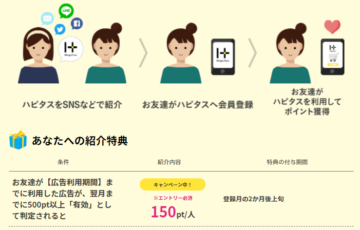

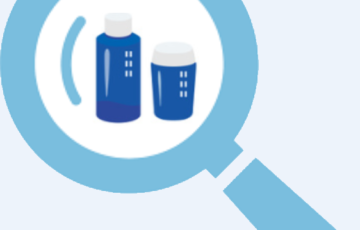



最近のコメント